PHP 편집자 Xiaoxin이 Windows 11에서 전원 켜기 비밀번호를 끄는 방법을 소개합니다. win11 시스템에서는 시동 암호 보호가 기본적으로 설정되어 있으며 이는 더 높은 수준의 보안이 필요한 일부 사용자에게 필요할 수 있습니다. 하지만 사적인 환경에서만 컴퓨터를 사용하는 일부 사용자에게는 컴퓨터를 켤 때마다 비밀번호를 입력하는 것이 다소 번거로울 수 있습니다. 따라서 전원 켜기 암호를 끄는 것이 필수 사항이 되었습니다. 다음으로, win11 시스템에서 전원 켜기 암호를 끄는 데 도움이 되는 간단한 방법을 공유하여 편의성을 향상하겠습니다.
win11에서 전원 켜기 비밀번호를 끄는 방법
1. 작업 표시줄 중앙에 있는 시작을 클릭한 다음 메뉴에 들어가서 실행을 클릭합니다.
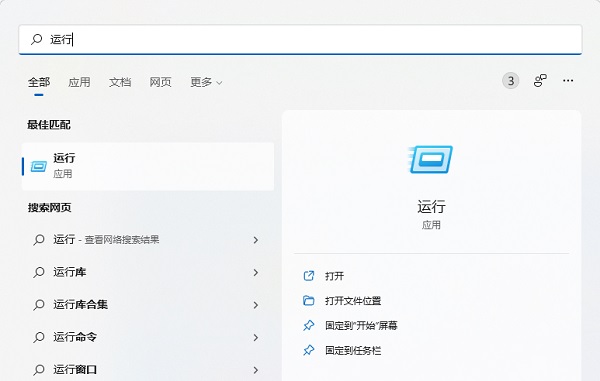
2. 실행 입력 상자에 netplwiz 명령을 입력하고 확인을 클릭합니다.
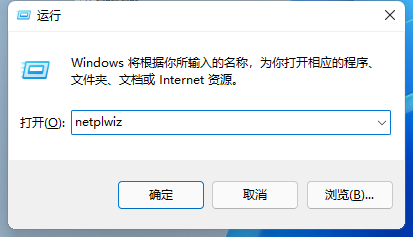
3. 사용자 계정 옵션 창에 들어간 후 아래 "이 컴퓨터를 사용하려면 사용자 이름과 비밀번호를 입력해야 합니다." 옵션 앞의 상자를 확인하고 √를 취소하세요.
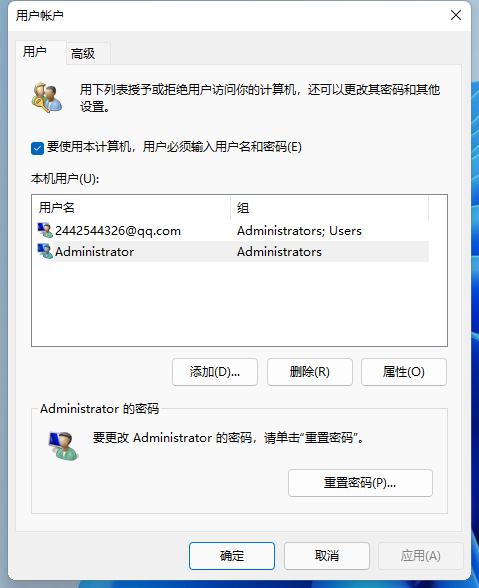
4. 그런 다음 창 하단에서 "확인" 옵션을 찾아 클릭하세요.
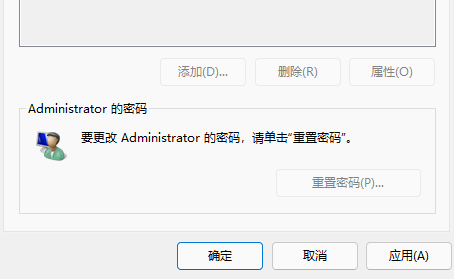
5. 이때 로그인 비밀번호 옵션 창을 입력할 수 있습니다. 여기서는 상자에 로그인 계정과 비밀번호를 입력하고 확인을 클릭합니다. 실제로 사용자가 직접 조작하고 있는지도 확인이 필요하다.
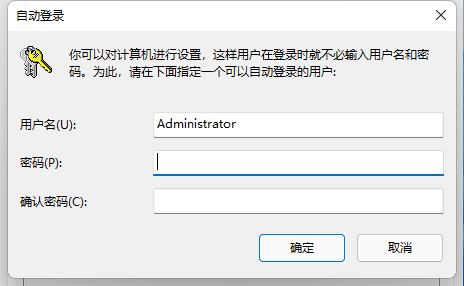
위 내용은 Windows 11에서 시작 암호를 끄는 방법은 무엇입니까? win11에서 전원 켜기 암호를 끄는 방법의 상세 내용입니다. 자세한 내용은 PHP 중국어 웹사이트의 기타 관련 기사를 참조하세요!